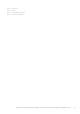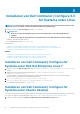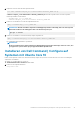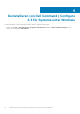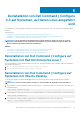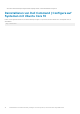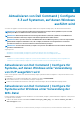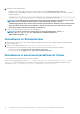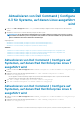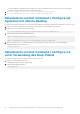Install Guide
• Für eine Installation von Dell Command | Configure auf Systemen, die Red Hat Enterprise Linux 6-Systeme mit 64-Bit RPMs
ausführen, führen Sie die Befehle in der folgenden Reihenfolge aus:
3. rpm -Uvh --nodeps srvadmin-hapi-9.3.0-2501.11182.el6.x86_64.rpm
4. rpm —Uvh command-configure-4.3.0-<build number>.el6.x86_64.rpm
Aktualisieren von Dell Command | Configure auf
Systemen mit Ubuntu Desktop
Sie können Dell Command | Configure für Systeme unter Ubuntu Desktop 16.04 mithilfe eines Deb-Pakets aktualisieren, welches Sie unter
1. Laden Sie von dell.com/support die Datei command_configure-linux-4.3.0-<build number>.tar.gz herunter.
2. Entpacken Sie die tar-Datei mit dem folgenden Befehl:
tar -zxvf command-configure_4.3.0-<build number>.ubuntu16_amd64.tar.gz
3. Zum Aktualisieren führen Sie den folgenden Befehl aus:
dpkg -i srvadmin-hapi_9.3.0-1_amd64.deb
dpkg -i command-configure_4.3.0-<build number>.ubuntu16_amd64.deb
4. Wenn Sie die aktuelle Version von Dell Command | Configure überprüfen möchten, navigieren Sie zum standardmäßigen
Installationspfad und führen Folgendes aus:
./cctk --version
Aktualisieren von Dell Command | Configure 4.2
unter Verwendung des Snap-Pakets
So installieren Sie Dell Command | Configure von einem lokalen Verzeichnis:
1. Melden Sie sich beim Gateway-System an.
Standardbenutzername/-kennwort: admin/admin
2. Führen Sie den folgenden Befehl aus:
snap update dcc
20
Aktualisieren von Dell Command | Configure 4.3 für Systeme, auf denen Linux ausgeführt wird